Правильне налаштування обліку у компанії — це ключова умова для ефективної адаптації сервісу Bimp під особливості вашого бізнесу. Саме від нього залежить, як здійснюватиметься розрахунок ПДВ, облік валюти, побудова організаційної структури та налаштування інших важливих параметрів, що впливають на управління фінансами та документацією.
Внесення актуальних даних компанії:
Крок 1. Натисніть на іконку профілю у верхньому правому куті екрана та виберіть розділ "Налаштування".
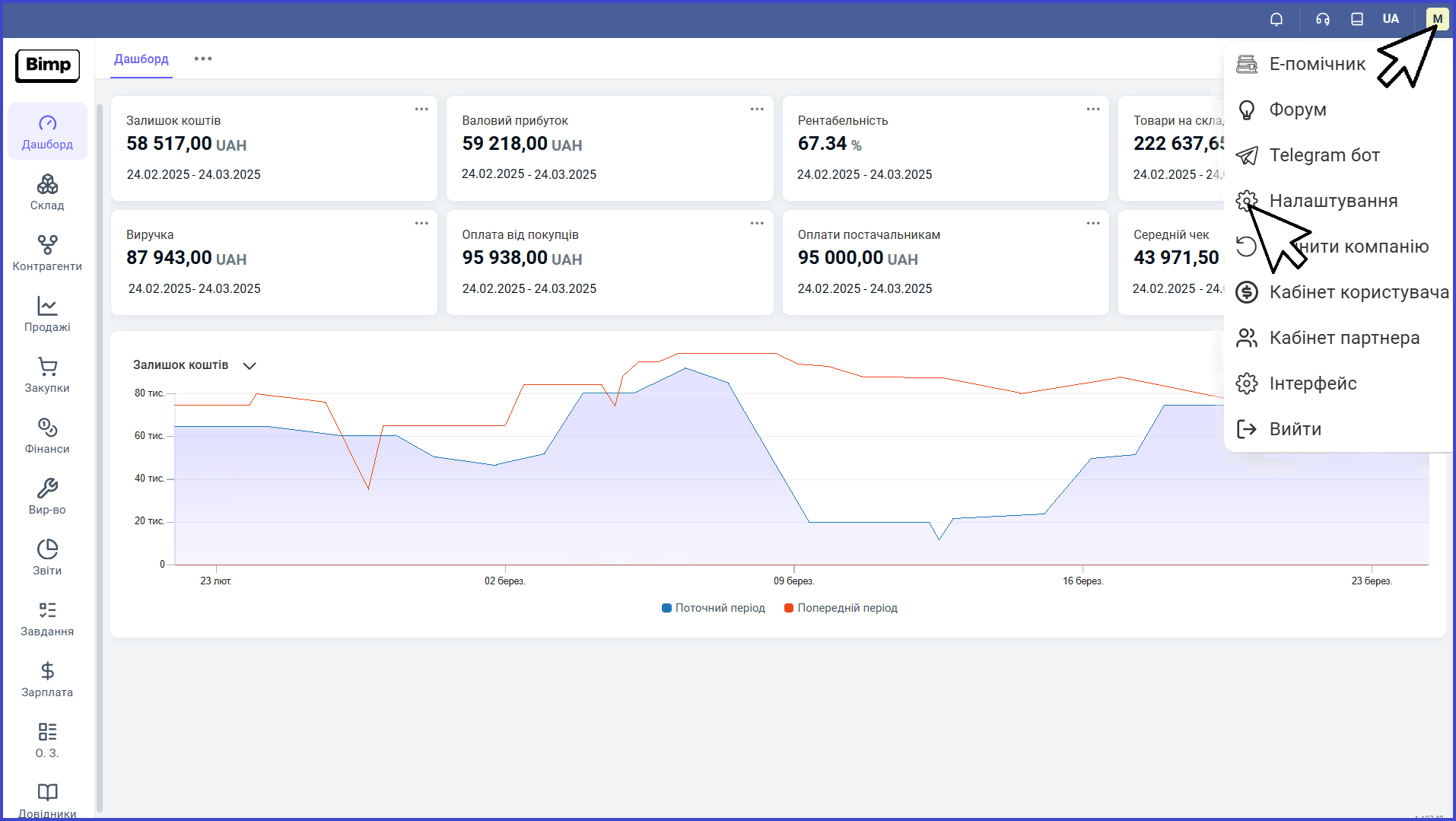 Крок 2. Перейдіть до вкладки "Налаштування обліку" та заповнюємо основні поля:
Крок 2. Перейдіть до вкладки "Налаштування обліку" та заповнюємо основні поля:
🔹Ставка ПДВ: вкажіть ставку ПДВ у відсотках, з яким працює ваша компанія. Дані з цього поля використовуються для розрахунку ПДВ у друкованих документах та для синхронізації бухгалтерського обліку.
🔹Валюта обліку: оберіть головну валюту, в якій ведеться управлінський облік компанії.
🔹Національна валюта: оберіть зі списку валюту країни, в якій зареєстрована ваша компанія.
🔹Основний проєкт: виберіть основний проєкт компанії з випадаючого списку. Додавати та редагувати проєкти можна у Довідниках. За замовчуванням створюється проєкт із назвою "Основний".
🔹Основна організація: оберіть зі списку організацію, яка є основною для вашої компанії. За замовчуванням під час реєстрації нової компанії створюється одна організація. За потреби ви можете додати інші організації через розділ "Довідники → Організації", та змінити основну в налаштуваннях.
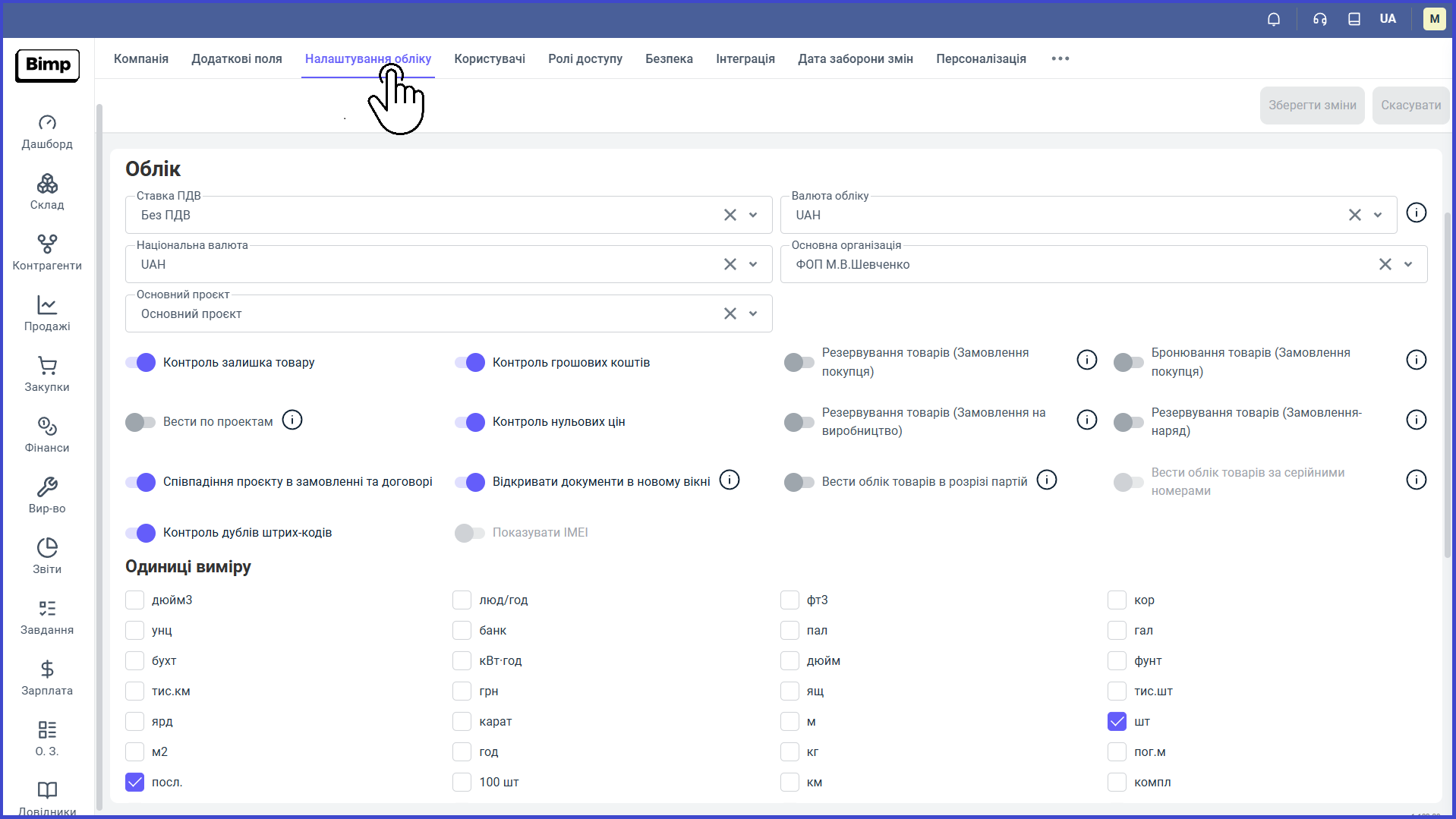
Ці налаштування доступні лише користувачам із роллю адміністратора. Якщо у вас недостатньо прав або немає доступу — зверніться, будь ласка, до свого керівника.
Спеціальні перемикачі в налаштуваннях обліку:
🔹Контроль залишків товару:
Якщо перемикач активний, товари можна реалізовувати лише за умови їх наявності на складі — продаж "в мінус" буде недоступний. Якщо ж перемикач вимкнено, система дозволить реалізовувати товари навіть за відсутності необхідної кількості на складі.
🔹Контроль грошових коштів:
Функціонує як запобіжник, який не дозволяє проводити оплати в мінус по рахунках або касах.
🔹Резервування товарів (Замовлення покупця):
Якщо опція увімкнена, то у документі "Замовлення покупця" буде автоматично проставлятися резерв, в залежності від вказаної кількості номенклатури. Якщо опція вимкнена, за замовченням резерв не буде проставлятися, а автоматично вказуватиметься 0, проте його можна буде змінити на потрібне значення.
🔹Бронювання товарів (Замовлення покупця):
Опція дозволяє резервувати товари у документі "Замовлення покупця" навіть у випадку їх відсутності на складі. При надходженні товарів менеджер отримує можливість створювати видаткові накладні на підставі замовлень у порядку їх створення при обмеженій кількості наявного заброньованого товару або у будь-якому порядку, за умовою наявності достатньої кількості для всіх заброньованих товарів.
🔹Вести по проєктах:
Якщо опція увімкнена, то в картках контрагентів додається візуальне розділення договорів по різним проектах.
🔹Контроль нульових цін:
Дозволяє встановлювати нульову ціну (0,00 грн) для товарів у документі "Замовлення покупця".
🔹Резервування товарів (Замовлення на виробництво):
За аналогією з перемикачем "Резервування товарів (Замовлення покупця)", активує або деактивує автоматичне резервування матеріалів для документа "Замовлення на виробництво".
🔹Резервування товарів (Замовлення-наряд):
За аналогією з попереднім перемикачем, активує або деактивує автоматичне резервування номенклатури для документа "Замовлення-наряд".
🔹Співпадіння проєкту в замовленні та договорі:
У активованому положенні перемикач забороняє зберігати документи "Замовлення постачальника" та "Замовлення покупця" у випадку, якщо проєкт, вказаний у договорі, відрізняється від проєкту в замовленні.
🔹Відкривати документи в новому вікні:
Опція контролює, чи відкриватиметься документ в новому вікні чи в поточному. Стосується можливості створення нового документа на основі поточного.
🔹Вести облік товарів в розрізі партій:
Опція дозволяє ефективно керувати запасами та здійснювати точний облік кожної партії товару з вашого асортименту. Кожна нова партія буде зберігатись окремо від попередніх. Таким чином відбувається розмежування різних партій. Для кожної нової партії створюється картка партії, в яку вноситься та відстежується інформація про рух товарів.
🔹Вести облік товарів за серійними номерами:
Опція дозволяє точно визначати місцезнаходження та статус кожної одиниці
товару.
🔹Контроль дублів штрих-кодів
Активований перемикач забороняє зберігати товар зі штрихкодом, який вже наявний в системі.
🔹Показувати IMEI:
При активації перемикача в документах "Замовлення постачальнику" та "Замовлення покупця" додатково з'явиться поле ІМЕІ.
🔹Собівартість товарів включає ПДВ:
Надає системі можливість вести облік запасів за собівартістю без ПДВ, одночасно забезпечивши коректний облік "Податкового кредиту" та "Податкового зобов'язання".
Додаткові інструменти:
🔹Одиницю виміру можна обрати з переліку відповідно до потреб вашої компанії.
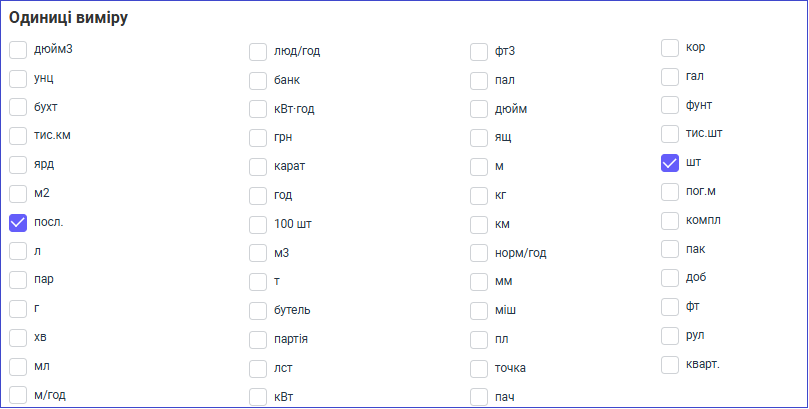 🔹Числовий формат: налаштуйте формати роздільників десяткових дробів та розрядів відповідно до стандартів, зручних для вашої організації.
🔹Числовий формат: налаштуйте формати роздільників десяткових дробів та розрядів відповідно до стандартів, зручних для вашої організації.
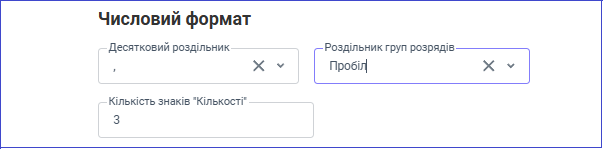 🔹Активуйте платіжний календар, щоб слідкувати за графіком платежів. Платіжний календар допомагає збалансувати грошові потоки так, щоб запланованих надходжень вистачало для покриття майбутніх витрат і не виникало касових розривів.
🔹Активуйте платіжний календар, щоб слідкувати за графіком платежів. Платіжний календар допомагає збалансувати грошові потоки так, щоб запланованих надходжень вистачало для покриття майбутніх витрат і не виникало касових розривів.
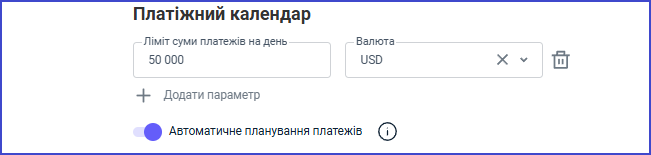
Тепер ви готові до повноцінного ведення обліку запасів з Bimp! Цих основних налаштувань достатньо для старту роботи з системою та правильної організації фінансових і товарних процесів.
Наступний етап: Налаштування прав доступу співробітників
Якщо у вас з’являться запитання чи потрібно внести зміни – повідомте нам!
Читайте також: